Hoe voeg je een camerawidget toe op een Samsung Galaxy

Met de One UI 6-update kunnen gebruikers camerawidgets toevoegen aan Samsung Galaxy-telefoons, die ze naar wens kunnen aanpassen.
Sommige Android-apps maken te vaak gebruik van internet en dat wil je misschien niet. Of het nu is omdat ze uw data-abonnement sneller verbruiken of omdat ze te veel batterij verbruiken, misschien wilt u weten hoe u mobiele toegang, wifi-toegang of beide kunt uitschakelen voor specifieke apps in Android. Misschien heb je andere apps die je liever offline gebruikt, en vraag je je af hoe je kunt voorkomen dat apps gegevens gebruiken. Zonder verder oponthoud, hier leest u hoe u internettoegang op Android-smartphones en -tablets kunt beperken:
Inhoud
OPMERKING: Sommige smartphones bieden nog steeds dit niveau van controle met behulp van ingebouwde tools, maar veel fabrikanten (zoals Samsung) hebben de mogelijkheid verwijderd om de toegang tot internet voor elke app afzonderlijk te beperken. Het eerste deel van dit artikel behandelt ingebouwde tools, terwijl het tweede een veilig en eenvoudig alternatief van derden beschrijft dat hetzelfde doet. Als u een Samsung-smartphone bezit, gaat u verder met de tweede methode.
1. Hoe mobiele en wifi-gegevens voor specifieke apps in Android uit te schakelen met behulp van ingebouwde tools
Vanaf Android 11 hebben steeds meer fabrikanten de mogelijkheid verwijderd om de netwerktoegang voor elke app afzonderlijk te regelen. Voor degenen onder u die nog steeds smartphones gebruiken die deze functie hebben, de namen die in dit eerste hoofdstuk worden gebruikt, kunnen enigszins verschillen, vanwege de uitgebreide aanpassingen die elke fabrikant aan zijn Android-gebruikersinterface maakt. We gebruikten voor dit gedeelte een Huawei P30 met Android 10, maar de stappen zouden voor veel smartphones vergelijkbaar moeten zijn.
Hoe mobiele en wifi-gegevens voor specifieke apps in Android uit te schakelen met behulp van het gedeelte Netwerktoegang
De eerste methode om internettoegang tot een app te blokkeren, begint door Instellingen te openen en naar Mobiel netwerk te gaan . Tik in de Android Mobile-netwerkinstellingen op Dataverbruik .
Toegang tot het gedeelte Gegevensgebruik
Tik vervolgens op Netwerktoegang . Nu zie je een lijst met al je geïnstalleerde apps en vinkjes voor hun toegang tot mobiele data en wifi. Als u de toegang van een app tot internet wilt blokkeren, schakelt u beide selectievakjes naast de naam uit. Als u alleen mobiele toegang voor bepaalde apps wilt uitschakelen, schakelt u het selectievakje Mobiele gegevens voor die apps uit en laat u Wi-Fi aangevinkt.
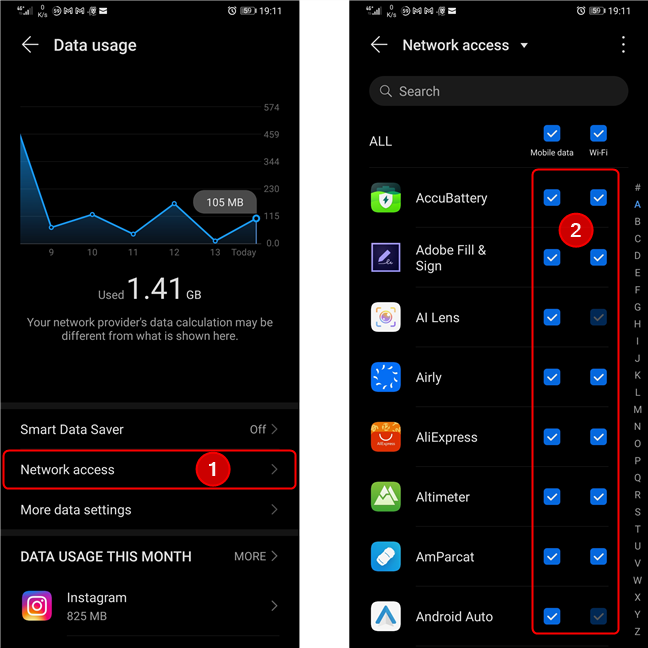
Android-instellingen - blokkeer apps om toegang te krijgen tot internet
Android toont u standaard alleen de lijst met apps die u hebt geïnstalleerd. Als u wilt dat de lijst systeemapps bevat, tikt u op de menuknop in de rechterbovenhoek van het scherm en selecteert u 'Systeemprocessen weergeven'. U kunt dan ook de internettoegang voor systeem-apps blokkeren, zij het alleen voor mobiele data en niet voor wifi . Dit is een beperking die is ontworpen door Google en die ervoor zorgt dat uw systeem-apps verbinding maken met internet, tenminste wanneer u bent verbonden met wifi.
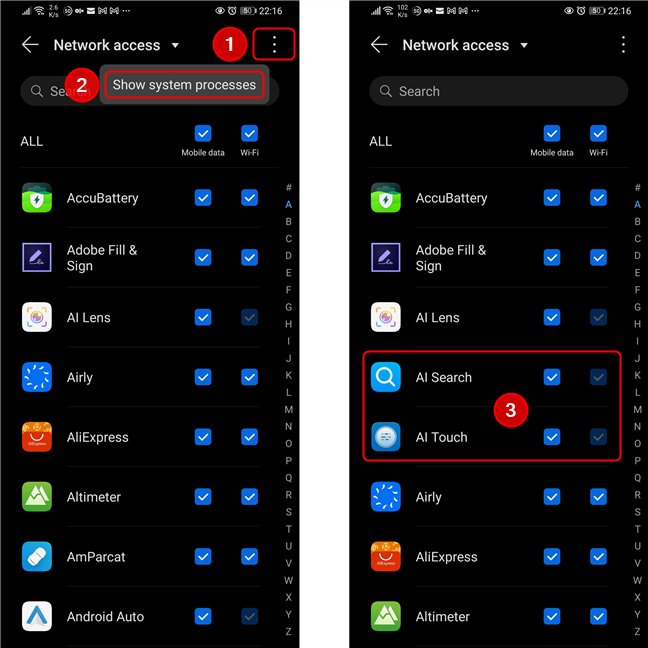
Android-instellingen - Blokkeer systeemapps voor toegang tot mobiele gegevens
Wanneer u klaar bent met het configureren van welke apps de toegang tot internet op uw Android-apparaat moeten worden geblokkeerd, sluit u Instellingen . Wanneer je een Android-app opent waarvan je de toegang tot internet hebt geblokkeerd, krijg je een melding zoals hieronder. Tik niet op Verwijderen omdat u deze beperking gaat verwijderen. Tik in plaats daarvan op Annuleren als u de toegang van die app tot internet wilt blijven blokkeren en deze offline wilt blijven gebruiken.
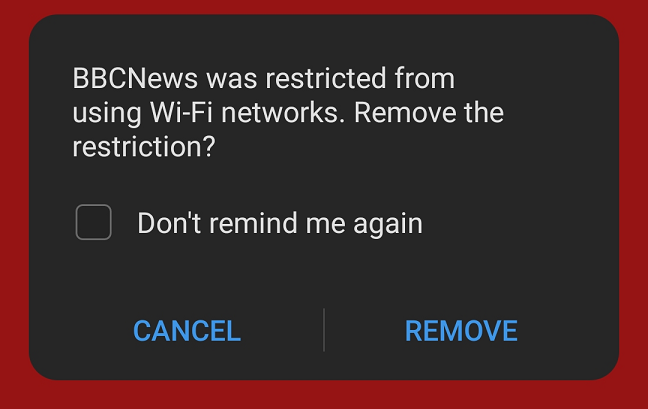
Een Android-app mag geen wifi-netwerken gebruiken
TIP: Wist je dat je met Android ook datalimieten kunt instellen voor de apps die je gebruikt en dat je je apparaat kunt configureren om automatisch te bepalen hoeveel data ze gebruiken? Raadpleeg deze twee handleidingen voor meer informatie: Hoe u het datagebruik kunt controleren en beperken op Android en The Android Data Saver en hoe u dit kunt inschakelen .
Hoe mobiele en wifi-gegevens voor specifieke apps in Android te schakelen met behulp van het gedeelte Apps
Als u geen sectie Netwerktoegang ziet in uw mobiele netwerkgerelateerde instellingen, kunt u proberen de instellingen voor elke app handmatig aan te passen. Het kost meer tijd, maar het klaart de klus. Begin met het openen van Instellingen en ga vervolgens naar Apps . Tik in het volgende scherm op Apps .

Ga naar Apps in de Instellingen-app
Scrol vervolgens omlaag naar de app die u wilt blokkeren en tik erop. Zoek in het volgende scherm naar een instelling met de naam Gegevensgebruik en open deze.
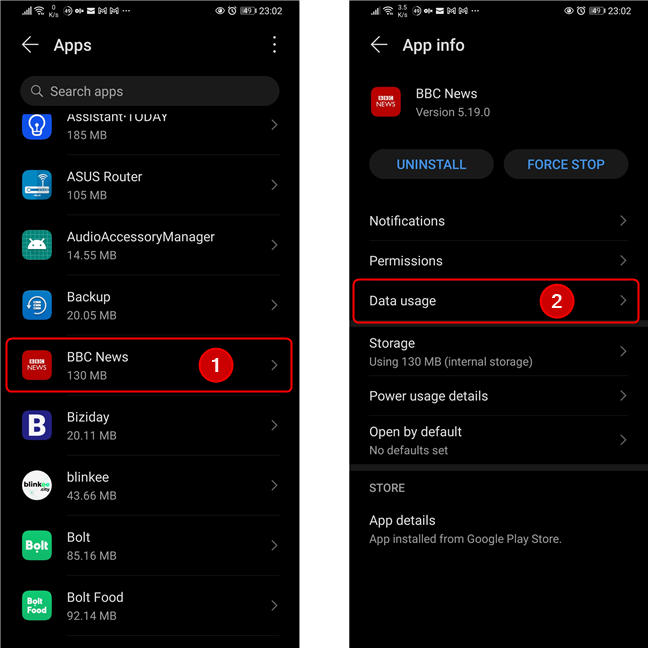
Selecteer de app die u wilt blokkeren en tik vervolgens op Gegevensgebruik
Dit scherm laat zien hoeveel internetverkeer de geselecteerde app heeft gedaan over een vaste periode. Onder deze grafiek is er een sectie met netwerktoegangsrechten. Schakel eenvoudig de schakelaars naast Mobiele data en/of Wi-Fi in, afhankelijk van de beperkingen die u wilt toepassen. Houd er rekening mee dat de wifi-switch niet voor alle apps beschikbaar is en dat het blokkeren ervan niet kan worden gedaan met behulp van ingebouwde tools.
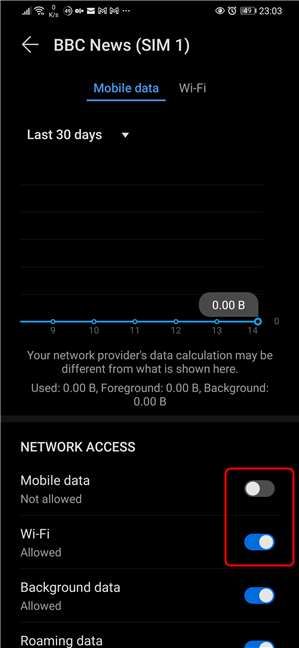
Schakel de schakelaars in om internettoegang in of uit te schakelen
Als u de schakelaars Mobiele gegevens en Wi-Fi niet ziet in het gedeelte Gegevensgebruik , kan het zijn dat uw smartphone niet de native mogelijkheid heeft om afzonderlijke apps te blokkeren. Als dit het geval is, hoeft u zich geen zorgen te maken, want er is een oplossing. Ga naar het volgende gedeelte om het te leren.
2. Hoe apps op Android 12 te blokkeren voor het gebruik van internet met NetGuard (Samsung Galaxy, Google Pixel en andere smartphones)
Als je een smartphone of tablet gebruikt die is gemaakt door Samsung, Google of een ander merk dat al is overgestapt op Android 12 (of een die een softwareversie heeft die ouder is dan Android 10), heb je mogelijk geen toegang tot de instellingen die we' hebben getoond in de vorige methoden. In dit geval is uw enige optie het gebruik van een app zoals NetGuard , die fungeert als een firewall bovenop het Android-besturingssysteem. Installeer de app op je Android-smartphone of -tablet. Als je daarbij hulp nodig hebt, lees dan onze handleiding over het gebruik van Google Play Store om apps en games voor Android te installeren . Nadat de installatie is voltooid, start u de NetGuardapp en accepteer de algemene voorwaarden (uiteraard als je ermee akkoord gaat). Houd er rekening mee dat de app niets doet tenzij je de schakelaar bovenaan inschakelt, dus dit is het eerste wat je moet doen voordat je verder gaat. Maak je ook klaar voor wat pop-ups :). Zodra u de schakelaar omdraait, laat NetGuard u weten dat het een lokale VPN gebruikt om het internetverkeer te filteren om internettoegang te blokkeren voor de apps die u selecteert. Het mooie van deze app is dat hij je internetverkeer niet naar een externe server stuurt, zoals andere vergelijkbare apps doen. Tik op OK om naar de volgende stap te gaan.
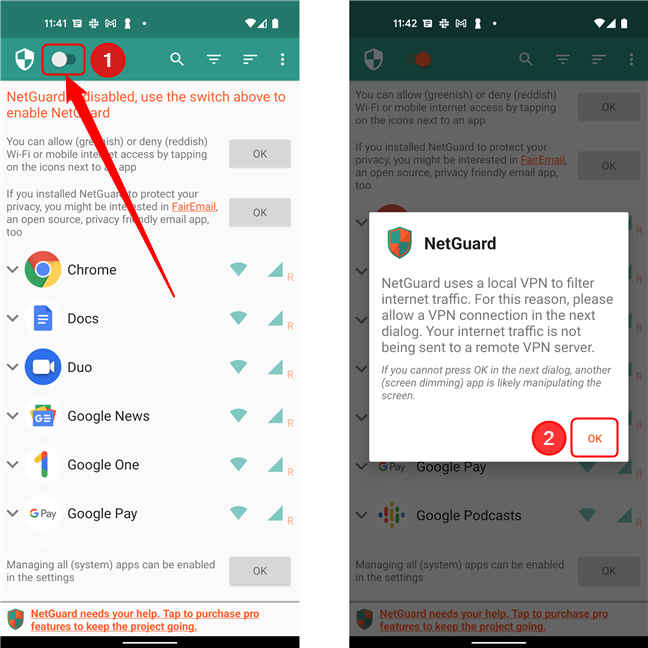
Activeer eerst NetGuard
Vervolgens vraagt NetGuard toestemming om een VPN-verbinding op te zetten om het netwerkverkeer te monitoren. Tik nog een keer op OK . De app beveelt vervolgens aan om de Android-batterijoptimalisaties ervoor uit te schakelen, zodat het besturingssysteem NetGuard niet verhindert om op de achtergrond te draaien. Tik op OK om naar het relevante gedeelte van de app Instellingen te gaan.
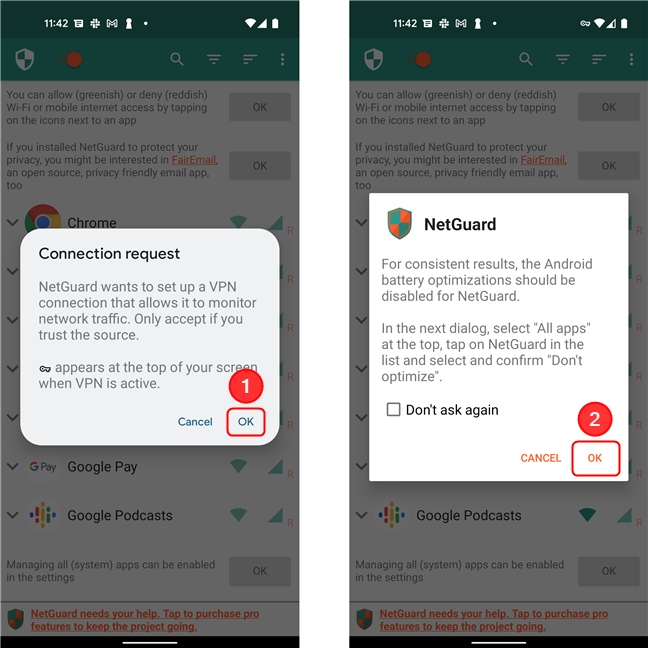
Android-batterijoptimalisaties moeten worden uitgeschakeld voor NetGuard
Kies op het scherm Batterij-optimalisatie dat nu is geladen Alle apps en zoek NetGuard in de lijst. Tik erop om toegang te krijgen tot de vereiste instelling.
Kies Alle apps in het vervolgkeuzemenu en selecteer vervolgens NetGuard
Selecteer Niet optimaliseren en tik vervolgens op Gereed . Dit zou NetGuard in staat moeten stellen voor onbepaalde tijd op de achtergrond te draaien om de beperkingen af te dwingen.
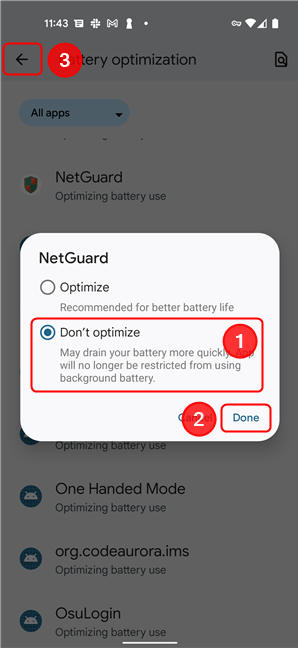
Batterij-optimalisatie uitschakelen voor NetGuard
Ga vervolgens terug naar de app. Het enige dat u nu hoeft te doen, is op de pictogrammen naast elke app in de lijst tikken om toegang tot het mobiele netwerk of wifi toe te staan of te weigeren. Als je dat doet, zie je dat hun iconen van groen naar oranje veranderen. Die apps hebben nu geen toegang tot internet op uw Android-apparaat.
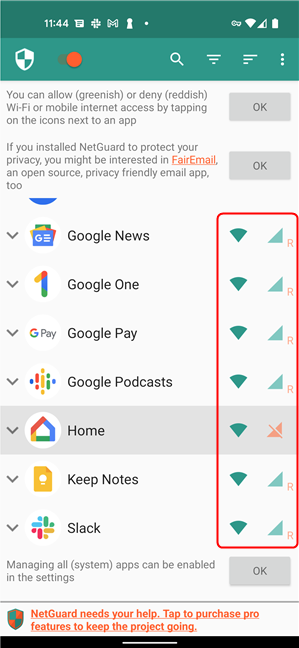
Nadat u de instelling voor batterij-optimalisatie hebt toegepast, kunt u de gewenste apps blokkeren
Hoe heb je ervoor gekozen om de toegang tot internet voor je Android-apps te blokkeren?
Nu kent u twee methoden om te voorkomen dat apps op Android online gaan. Je hebt gezien hoe je apps van internet kunt blokkeren op apparaten met instellingen voor gegevensgebruik , maar ook op apparaten die deze instellingen niet hebben, zoals die van Samsung en andere fabrikanten. We hebben ervoor gekozen om NetGuard aan te bevelen omdat het een eenvoudige interface heeft en volkomen veilig in gebruik is. Vertel ons over uw ervaring en welke oplossing voor u heeft gewerkt voordat u dit artikel sluit.
Met de One UI 6-update kunnen gebruikers camerawidgets toevoegen aan Samsung Galaxy-telefoons, die ze naar wens kunnen aanpassen.
In het volgende artikel leggen we de basisbewerkingen uit voor het herstellen van verwijderde gegevens in Windows 7 met behulp van de ondersteuningstool Recuva Portable. Met Recuva Portable kunt u deze op een handige USB-stick opslaan en gebruiken wanneer u maar wilt. Compact, eenvoudig en gebruiksvriendelijk gereedschap met de volgende kenmerken:
Ontdek hoe je verwijderde bestanden uit de Prullenbak kunt herstellen in Windows 10 met behulp van verschillende handige methoden.
Ontdek hoe je het volume in Windows 10 en Windows 11 kunt regelen, inclusief sneltoetsen en de Volume Mixer.
Een nieuwe map maken in Windows met behulp van het rechtsklikmenu, Verkenner, het toetsenbord of de opdrachtregel.
Leer hoe u uw ontbrekende Samsung Galaxy-apparaten kunt lokaliseren met SmartThings Find. Vind eenvoudig uw smartphone, tablet of smartwatch terug.
Ontdek waar de Prullenbak zich bevindt in Windows 10 en 11 en leer alle manieren om deze te openen, inclusief toegang tot de verborgen map $Recycle.Bin.
Ontdek hoe u de overlay van Radeon Software (ALT+R) kunt uitschakelen wanneer u games speelt in Windows of apps in volledig scherm uitvoert.
Leer hoe je nieuwe lokale gebruikersaccounts en Microsoft-accounts kunt toevoegen in Windows 11. Uitgebreide handleiding met snelkoppelingen en opdrachten.
Ontdek hoe je Microsoft Edge kunt openen in Windows 10 met verschillende methoden. Leer handige tips om snel toegang te krijgen tot Edge.
Leer hoe u WordPad in elke versie van Windows kunt gebruiken om eenvoudige tekstdocumenten te maken, op te maken, te bewerken en af te drukken. Hoe het lint in WordPad te gebruiken.
Ontdek hoe je WordPad kunt openen in Windows 10 en Windows 7 met handige tips en stappen. Hier zijn alle methoden om WordPad te openen.
Leer hoe je de Event Viewer kunt openen in Windows 10 en Windows 11 met verschillende methoden zoals CMD, eventvwr.msc, Windows Terminal en meer.
Hier zijn verschillende manieren hoe je het Action Center kunt openen in Windows 10, inclusief gebruik van de muis, toetsenbord, aanraakbewegingen of Cortana.
Leer hoe u bureaubladpictogrammen kunt verbergen en hoe u pictogrammen van het bureaublad kunt verwijderen, zowel in Windows 10 als in Windows 11.
Als u Galaxy AI op uw Samsung-telefoon niet meer nodig hebt, kunt u het met een heel eenvoudige handeling uitschakelen. Hier vindt u instructies voor het uitschakelen van Galaxy AI op Samsung-telefoons.
Als je geen AI-personages op Instagram wilt gebruiken, kun je deze ook snel verwijderen. Hier is een handleiding voor het verwijderen van AI-personages op Instagram.
Het deltasymbool in Excel, ook wel het driehoeksymbool in Excel genoemd, wordt veel gebruikt in statistische gegevenstabellen en geeft oplopende of aflopende getallen weer, of andere gegevens, afhankelijk van de wensen van de gebruiker.
Naast het delen van een Google Sheets-bestand met alle weergegeven sheets, kunnen gebruikers er ook voor kiezen om een Google Sheets-gegevensgebied te delen of een sheet op Google Sheets te delen.
Gebruikers kunnen ChatGPT-geheugen ook op elk gewenst moment uitschakelen, zowel op de mobiele versie als op de computerversie. Hier vindt u instructies voor het uitschakelen van ChatGPT-opslag.
Standaard controleert Windows Update automatisch op updates. U kunt ook zien wanneer de laatste update is uitgevoerd. Hier vindt u instructies om te zien wanneer Windows voor het laatst is bijgewerkt.
In principe is de handeling om de eSIM van de iPhone te verwijderen, ook voor ons eenvoudig te volgen. Hier vindt u instructies voor het verwijderen van een eSIM op een iPhone.
Naast het opslaan van Live Photos als video's op de iPhone, kunnen gebruikers Live Photos ook heel eenvoudig naar Boomerang converteren op de iPhone.
Veel apps schakelen SharePlay automatisch in wanneer u FaceTime gebruikt. Hierdoor kunt u per ongeluk op de verkeerde knop drukken en uw videogesprek verpesten.
Wanneer u Klik om te doen inschakelt, werkt de functie en begrijpt de tekst of afbeelding waarop u klikt. Vervolgens worden op basis daarvan relevante contextuele acties uitgevoerd.
Als u de achtergrondverlichting van het toetsenbord inschakelt, licht het toetsenbord op. Dit is handig als u in omstandigheden met weinig licht werkt, of om uw gamehoek er cooler uit te laten zien. Hieronder vindt u 4 manieren om de verlichting van uw laptoptoetsenbord in te schakelen.
Er zijn veel manieren om de Veilige modus in Windows 10 te openen, voor het geval dat het u niet lukt om Windows te openen. Raadpleeg het onderstaande artikel van WebTech360 voor informatie over het openen van de Veilige modus van Windows 10 bij het opstarten van uw computer.
Grok AI heeft zijn AI-fotogenerator uitgebreid om persoonlijke foto's om te zetten in nieuwe stijlen, zoals het maken van foto's in Studio Ghibli-stijl met bekende animatiefilms.
Google One AI Premium biedt een gratis proefperiode van 1 maand aan waarmee gebruikers zich kunnen aanmelden en veel verbeterde functies, zoals de Gemini Advanced-assistent, kunnen uitproberen.
Vanaf iOS 18.4 biedt Apple gebruikers de mogelijkheid om te bepalen of recente zoekopdrachten in Safari worden weergegeven.




























